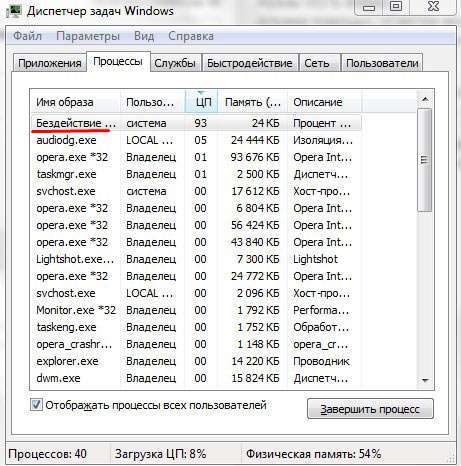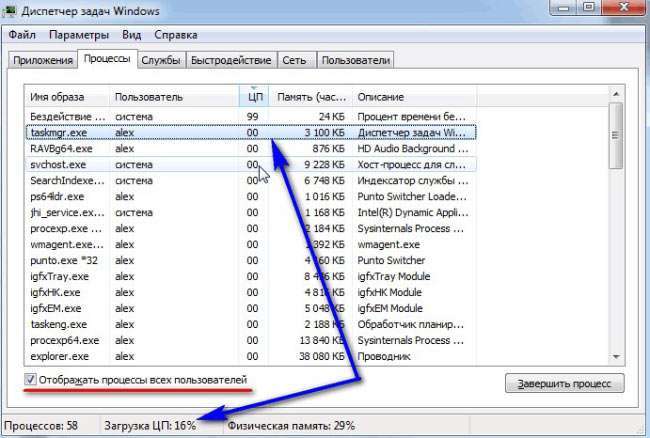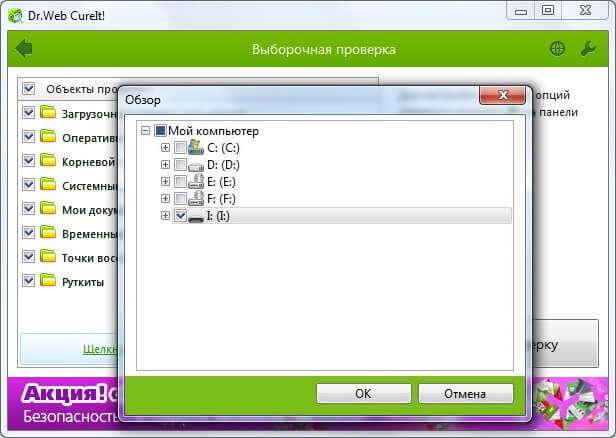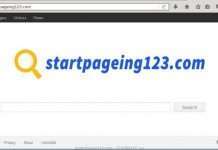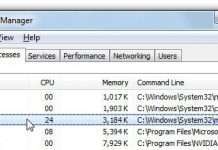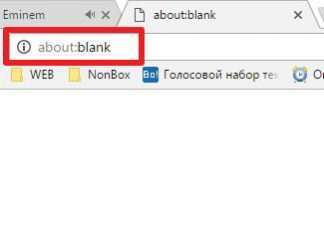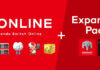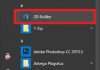Доброго дня. Сьогодні ми розглянемо дуже цікаву тему, яка стала «каменем спотикання» для багатьох користувачів ПК. Упевнений, Ви стикалися з проблемою, коли в диспетчері завдань бездіяльність системи вантажить процесор Windows 7. Здавалося б, де логіка? Як «бездіяльність» може створювати навантаження? Виявляється, це реально! Зараз дізнаєтеся правду.
ЗМІСТ СТАТТІ:
- Що за системне бездіяльність?
- Вірусна загроза
- Як усунути надмірне споживання ресурсів?
Що за системне бездіяльність?
На практиці це виглядає так:
Виявляється, це не просто «порожнеча». Насправді, ми маємо справу зі службою Віндовс, яка аналізує незайняті іншими модулями ресурси та відображає їх у кількісному вираженні. А значить, якщо у колонці ЦП (процесор) бачите значення 80% або більше, система повинна працювати «швидко», ніякої немає перевантаженості.
Але більшість користувачів неправильно розуміють побачене, і вважають, що великі цифри вказують на підвищену навантаження і є причиною «гальм». Те ж саме можна сказати і про колонках «Диск» або «Пам’ять».
Вірусна загроза
Змушений засмутити неприємним моментом. Дуже часто бездіяльність системи вантажить систему з-за вірусу, який маскується під Windows. Визначити потенційну загрозу можна дуже просто.
Уважно подивіться на положення процесу в переліку диспетчера завдань. Він повинен знаходитися в самому верху або низу. Якщо ж його розміщення відрізняється від стандартного, це перша ознака зараження.
Другий факт, який вказує на вірус – недостовірні показники. Припустимо, у колонці ЦП бачите значення 99%, а в рядку статусу зовсім інша інформація – 16%:
Пам’ятайте, що сума всіх навантажень завжди дорівнює 100%. А якщо бачите невідповідність, значить комп’ютер заражений вірусом.
Як усунути надмірне споживання ресурсів?
Процес бездіяльність системи вантажить процесор Windows 10 – досить поширена проблема. Яким чином вірус потрапляє на ПК – точно сказати не може ніхто. Шляхів проникнення дуже багато: від установки «халявного» софта, завантаженого на підозрілому сайті, до нешкідливого клік по рекламному банеру. А може зараза потрапила до Вас через флешку USB. Можна довго перераховувати можливі джерела, але краще убезпечити себе якісним антивірусом і не переживати ні про що.
Бездіяльність системи що це за процес ми розглянули – питання вкрай простий і не вимагає глибоких пояснень. Тепер давайте спробуємо вирішити проблему з надмірним споживанням апаратних ресурсів.
На жаль, вбудований функціонал Windows не дозволяє нам «викорінити зло» в даному випадку.
- Доведеться завантажити утиліти CureIt (лабораторія DrWeb) або Virus Removal Tool від лабораторії Касперського. Я віддаю перевагу перший варіант, але Ви можете вибрати будь-який. Перевагою є те, що не потрібно нічого встановлювати. Досить запустити програму для сканування, вказати області перевірки (рекомендую ВСІ):
- Після закінчення пошуку, побачите перелік знайдених загроз. Вони будуть усунені автоматично, потім потрібно перезавантаження комп’ютера.
- Щоб остаточно позбутися слідів вірусу на ПК, настійно раджу завантажити безкоштовний оптимізатор CCleaner. З його допомогою можна очистити «сміття» і відшукати пошкоджені / непотрібні записи реєстру Віндовс. Як працювати з цією програмою? Ось посилання на відео і завантаження.
І ще один момент! Не тягніть гуму» – як тільки помітили недобре, відразу ж запускайте перевірку. Навіть якщо нічого страшного не відбувається, періодично скануйте ноутбук в цілях профілактики. І тоді Вам ніяка вірусна загроза не страшна!
Ви розібралися, що таке бездіяльність системи в диспетчері завдань? Відмінно! Якщо залишилися питання – пишіть в коментарях!
З повагою, Віктор!